Ввод простой полилинии (ломаной) с клавиатуры
![[Примечание]](images/admon/note.png) | Примечание |
|---|---|
|
Ввод ломаной может производиться как по проекции так и по сфероиду в зависимости от выбранной опции. |
Ввод полилинии с клавиатуры производится с использованием панели Свойства, для открытия панели выберите меню
или нажмите на панели инструментов кнопку
Свойства
 .
.
Если ломаную уже начали вводить с помощью мыши, то процесс ввода отображается в таблице на этой панели.
Каждая строка таблицы содержит информацию об одной из точек вводимой ломаной.
В первой колонке таблицы записывается порядковый номер точки. В следующих двух колонках - координаты точки, они могут отображаться или в метрах (X, Y) или в градусах (Широта, Долгота). Параметры отображения указываются в настройках карты.
Колонка Длина содержит длину отрезка ломаной из предыдущей точки к текущей. Последняя колонка Азимут/Угол(в зависимости от настройки) содержит значение азимута/угла, измеряемого из точки предшествующей текущей.
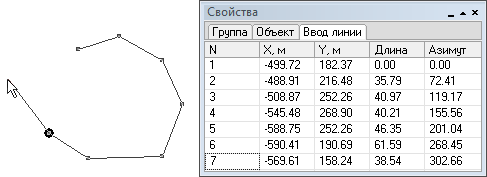
Рисунок 344. Способы ввода ломаной
Для ввода простой ломаной с клавиатуры:
-
Сделайте слой редактируемым.
-
В том случае, если ранее вводились типовые объекты, нажмите на панели редактирования кнопку
 и выберите в меню пункт . В
противном случае и так же если редактируемый слой не содержит типовых объектов, то
данный пункт выполнять не надо.
и выберите в меню пункт . В
противном случае и так же если редактируемый слой не содержит типовых объектов, то
данный пункт выполнять не надо. -
На панели инструментов нажмите кнопку
 .
. -
Далее:
Ввод очередной точки с клавиатуры:
Если встать в таблице на последнюю запись и нажать клавишу «стрелка вниз», то в таблице добавится новая пустая строка. Если ввести с клавиатуры координаты новой точки и снова нажать клавишу «стрелка вниз», то новая точка с введенными координатами добавится к вводимой ломаной и отобразится на экране. Значения длины и азимута заполнятся в таблице автоматически. Повторяя эту операцию можно всю линию ввести вручную с клавиатуры.
Завершение ввода всей ломаной
Завершить ввод можно кнопкой
 на панели редактирования или с помощью пункта
контекстного меню, вызываемого правой кнопкой
мыши.
на панели редактирования или с помощью пункта
контекстного меню, вызываемого правой кнопкой
мыши.Корректировка координат введенных точек:
Перемещаясь по записям таблицы, можно исправлять с клавиатуры значения координат тех или иных точек. При этом изменения сразу будут отображаться на экране, а значения длины и азимута будут автоматически пересчитываться. Вместо значений координат можно корректировать значение длины или азимута. В этом случае пересчитываться автоматически будут координаты точек. Точка, соответствующая текущей записи в таблице, отображается на ломаной большим кружком и перемещается синхронно со сменой записи.
Удаление введенных точек:
Удалить пошагово введенные точки можно Esc или воспользовавшись контекстным меню, которое вызывается щелчком правой кнопкой мыши в любом месте карты ().
Так же имеется возможность удалять точки не пошагово. Для удаления какой то конкретной точки поставьте курсор на строку с удаляемой точкой и нажмите комбинацию клавиш Ctrl+Del.